Gigaset IP DECT instellen (handmatig)
In deze handleiding kunt u lezen hoe u uw Gigaset IP DECT instelt voor een VoIP-account van de Callvoip telefooncentrale.
NB: de handleiding is ook toepasbaar op een Sinus IP DECT (= speciale uitvoering Gigaset IP DECT). Let u er dan op dat u bij Telefonie > Voicemail geen vinkjes zet – het toestel zal dan niet gebeld kunnen worden.
- Maak een Callvoip toestelaccount aan
Voordat u de telefoon kunt instellen maakt u op de Simmpl centrale aan:
- een gebruiker (extension)
- een toestel (device) > hier vindt u ook de SIP-username en password
Voor meer informatie, raadpleeg de Simmpl handleidingenbibliotheek. - Sluit het Gigaset basisstation aan
Aan de zijkant van het Gigaset IP DECT basisstation vindt u de aansluitmogelijkheid voor een netwerkkabel. Sluit hier een netwerkkabel op aan en sluit de kabel aan de andere zijde aan op uw netwerk/router zodat het DECT basisstation met internet is verbonden. - Meld de handsets op de DECT basis aan
U meld een handset aan door deze van de batterijen te voorzien; de handset zal vragen om op een basis te worden aangemeld met een melding zoals bv: [HS aanmelden]. Het is nu zaak dat de DECT basis en de handset op hetzelfde moment in de aanmeldstand worden gezet.
- het DECT basisstation zet u in de aanmeldstand door de knop op de voorzijde 5 seconden ingedrukt te houden.
- Een DECT handset set u in de aanmeldstand via menu Instellingen > Handset > handset aanmelden. Als u om een pincode wordt gevraagd, dan is de default code [0000]. - Vraag het IP-adres van de DECT basis op:
Om op het Gigaset IP DECT basisstation in te loggen heeft u het IP-adres nodig. Dat kunt u als volgt opvragen:
- Druk kort op de blauwe knop voorop de DECT basis; de aangemelde handsets gaan rinkelen en het IP-adres staat in het display van de handsets.
- Of: ga op een handset naar menu > instellingen > basis > lokaal netwerk > als u om een pincode wordt gevraagd is de default code [0000]. Daarna krijgt u het IPadres in het display te zien. - Log in op het Gigaset IP DECT basisstation
- Ga naar internet en toets het IP-adres met de puntjes in de browser-adresbalk in. (NB: laat nullen voor de getallen in het IP-adres weg!)
Inloggen
Vraag het IP-adres van het IP DECT basisstation op en toets dit in de browser in, het inlogscherm verschijnt. De default pincode is [0000].
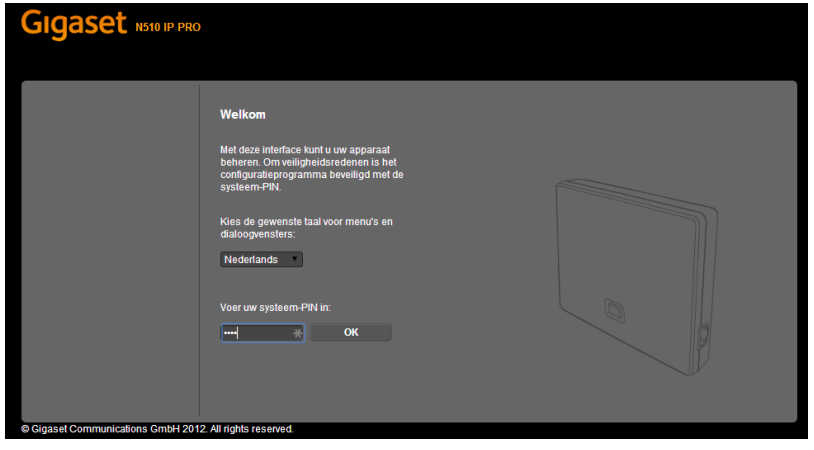
Als u bent ingelogd, ga naar tabblad [Instellingen]
Op deze pagina kunt u aangeven of de basis automatisch een IP-adres krijgt toegewezen of kunt u een vast IP-adres instellen. Wij adviseren DHCP; uw technisch adviseur kan u adviseren wat in uw situatie het beste is.
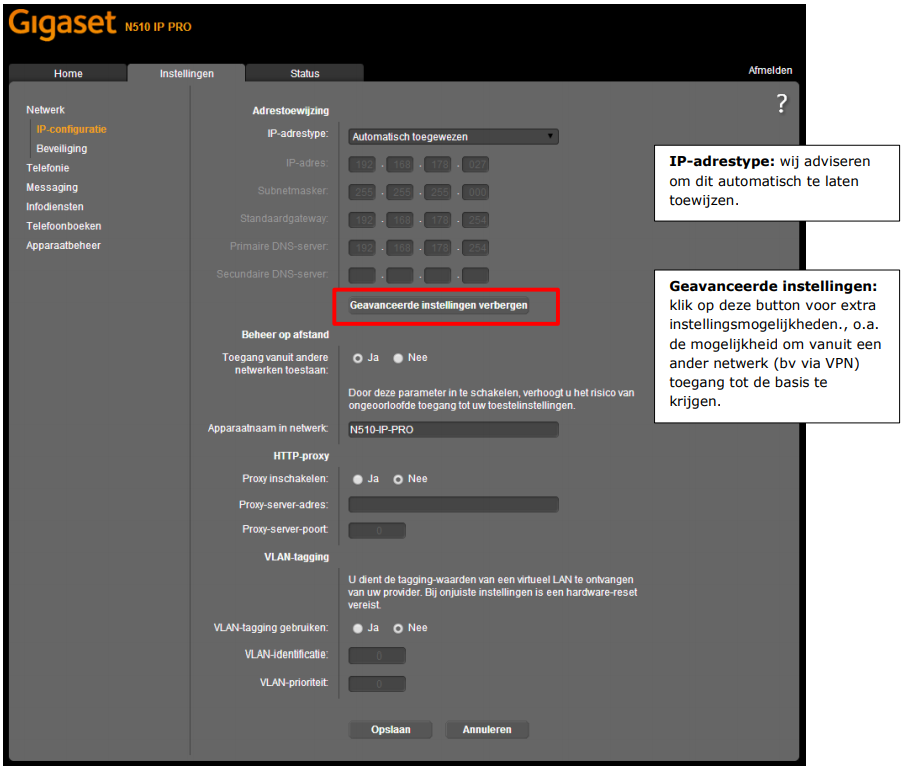
Telefonie - Lijnen
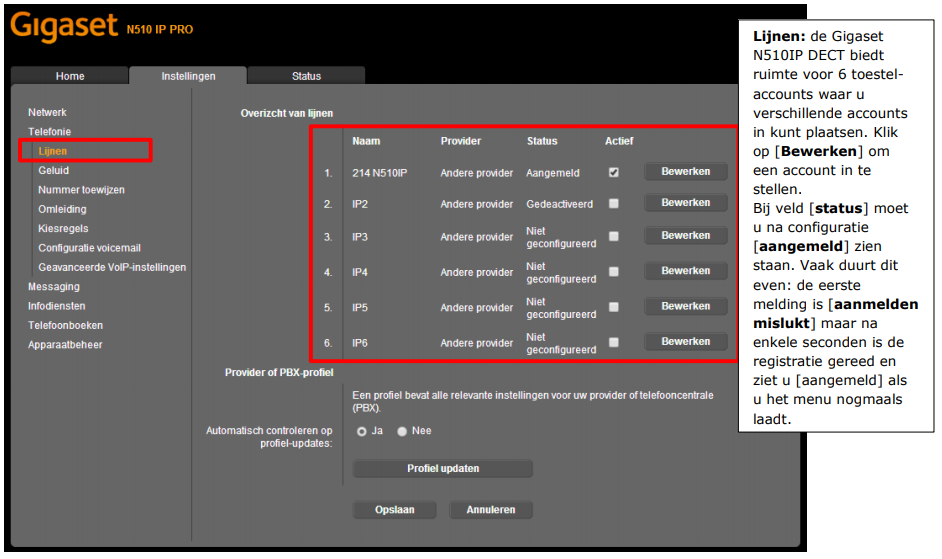
Om een VoIP-account in de Gigaset N510IP te registreren, klik op button [bewerken] bij de accountpositie die u wilt instellen.

Sluit af met [opslaan]. U komt terug bij de lijnen; eerst zal de lijn [Aanmelding is mislukt!] tonen. Als u na ca. 20 seconden ververst zou de status [Aangemeld] moeten zijn.
Geluid
De geluidsinstellingen zijn belangrijk voor om de geluidskwaliteit te optimaliseren.
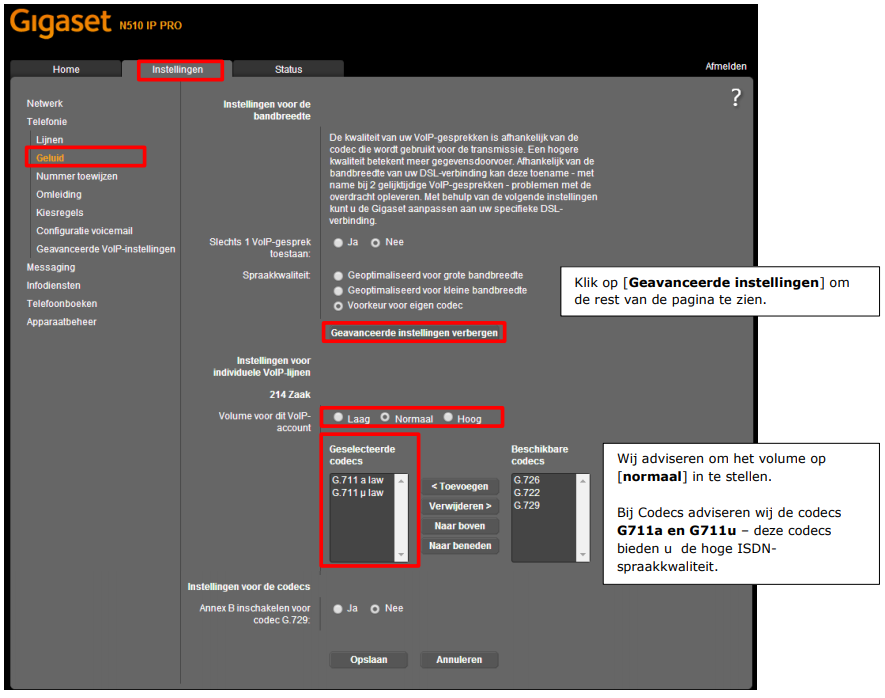
Nummer toewijzen
Hier kunt u per handset bepalen:
- Met welke lijn er wordt uitgebeld (dit is er altijd maar één)
- Op welke lijnen de handset reageert (dit kunnen er meer zijn)
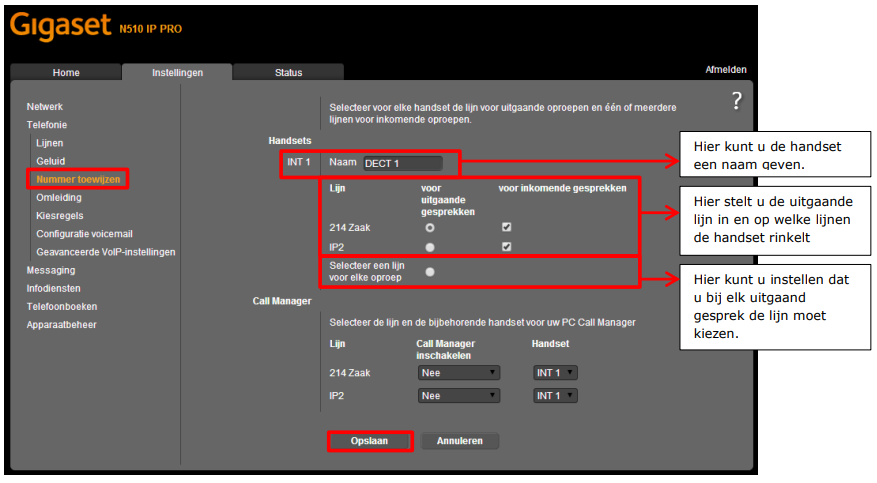
Configuratie kiesregels
Bij Gigaset modellen met een vaste-lijn-aansluiting zoals de C610IP en de C530IP is het raadzaam om te zorgen dat de kiesregel voor het bellen naar noodnummer 112 niet via de vaste lijn gaat (default) maar dat u ook deze via uw Simmpl VoIP-account laat lopen. Ingeval van een calamiteit zal er dan dus via uw Simmpl VoIP lijn worden gebeld.

Bij accounts die een voicemailbox hebben kunt u het voicemailnummer instellen. Als u op de handset dan de voicemailknop gebruikt, wordt het voicemailnummer automatisch gebeld.
Configuratie voicemail
Bij accounts die een voicemail-box hebben kunt u het voicemailnummer instellen. Als u op de handset dan de voicemailknop gebruikt, wordt het voicemailnummer automatisch gebeld.
BELANGRIJK: bij de SINUS (speciale editie van de Siemens Gigaset telefoon) kunt u NIET gebeld worden als u de voicemail aanvinkt; let er hierbij dus op dat u het vinkje weglaat om het toestel voor inkomende en uitgaande gesprekken te kunnen gebruiken.

Simmpl gebruikt 1233 als persoonlijk voicemailnummer en 1233 gevolgd door uw bedrijfsvoicemailboxnummer als bedrijfsvoicemailnummer (deze laatste stellen wij standaard in op de laatste vier getallen van uw telefoonnummer – u kunt deze op de Simmpl centrale zelf aanpassen).
Geavanceerde VoIP-instellingen
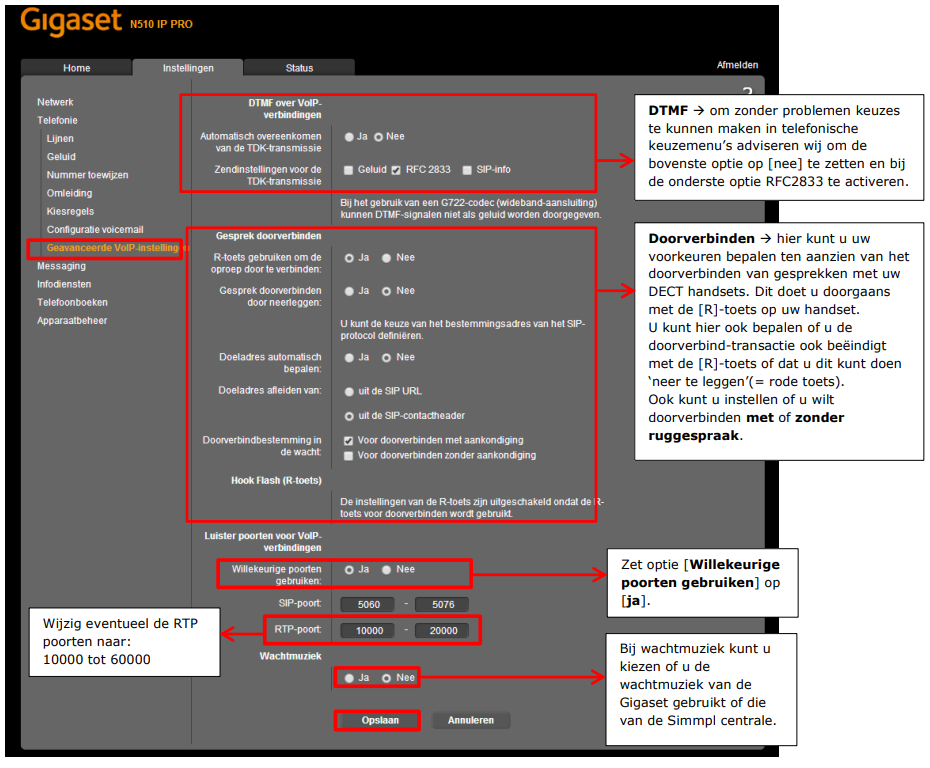
Telefoonboek
Diverse modellen Gigaset bieden Telefoonboek-opties. Als default stellen wij dit als volgt in:

Apparaatbeheer
Apparaatbeheer - overige 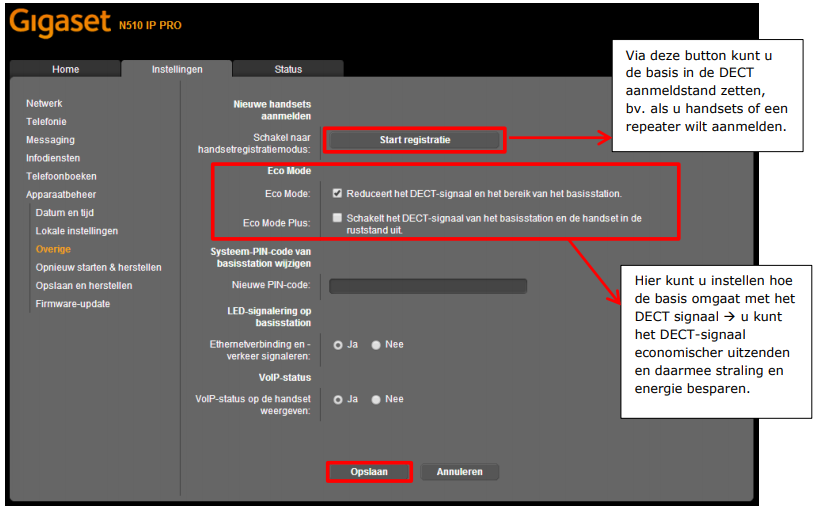 Apparaatbeheer > Opnieuw starten er herstellen 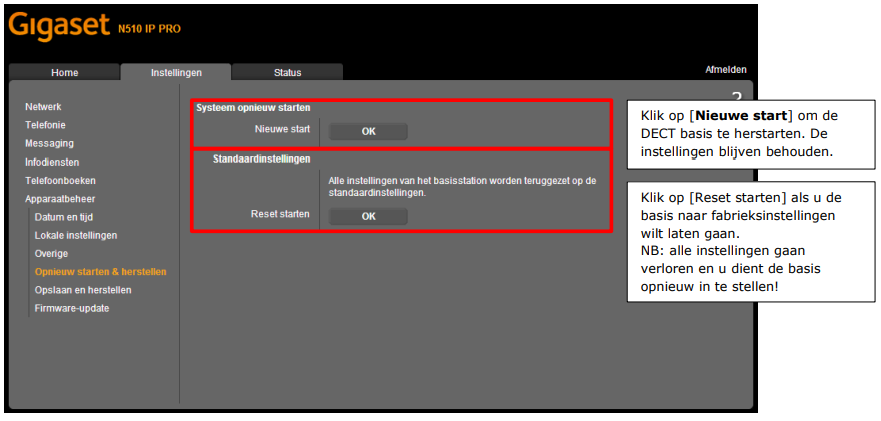 Apparaatbeheer > Opslaan en herstellen 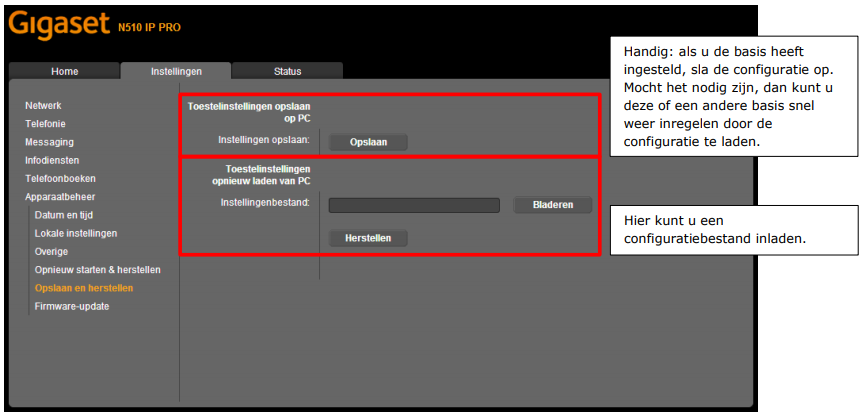 Apparaatbeheer > Firmware-update 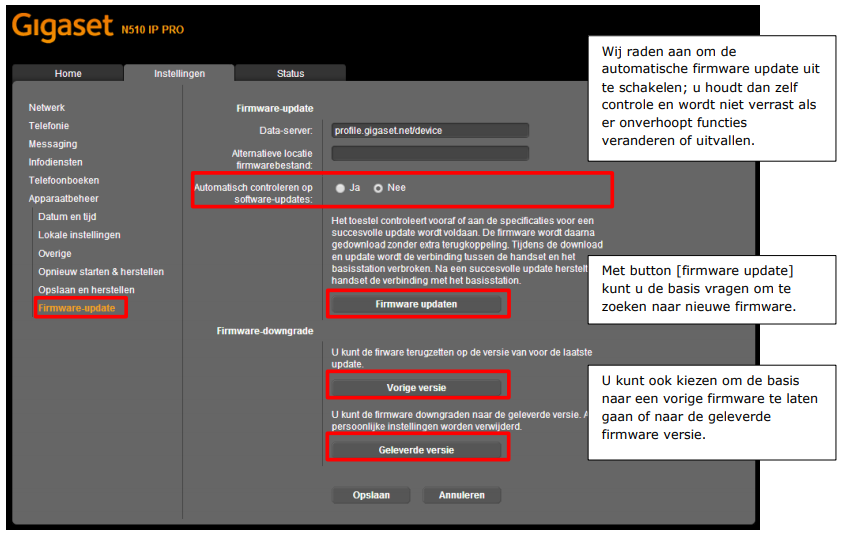Status
Controleer hier de statusgegevens van uw toestel:

BLF Maxwell 10
Onder functietoesten gaat u naar [toetsen]. Hier klikt u vervolgens op [toevoegen] > [bewerken]

Toevoegen > Edit
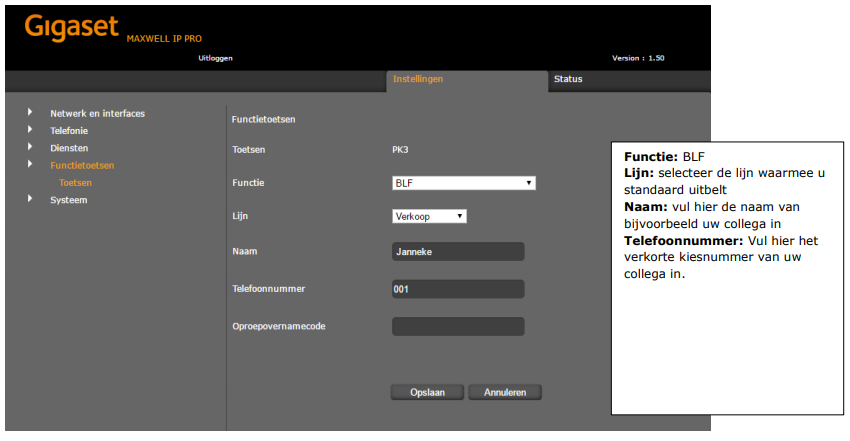
Aan de linkerkant het overzicht van de sneltoetsen.
Rood: toestel ingesprek
Groen: toestel vrij

Maxwell Basic en Maxwell 3
In deze handleiding kunt u lezen hoe u uw Gigaset Maxwell IP Phone instelt voor een VoIP-account van de Simmpl telefooncentrale.
- Sluit de Gigaset Maxwell aan
Aan de achterkant van het Gigaset Maxwell toestel vindt u de aansluitmogelijkheid voor een netwerkkabel. Sluit hier een netwerkkabel op aan en sluit de kabel aan de andere zijde aan op uw netwerk/router zodat het toestel met internet is verbonden. - Inloggen op de webpagina van de Maxwell:
Om op de Maxwell in te loggen heeft u het IP-adres nodig.
Dat kunt u als volgt opvragen:
- Ga via de menu toets (middelste knop op het toestel) instellingen > lokaal netwerk. Afhankelijk van het model dient u naar beneden te scrollen. Dit kan door op de onderste knop van de zilveren rand om de menutoets te drukken
- Vul het ip adres in de adresbalk van de browser in.
- Het standaard wachtwoord is [admin]
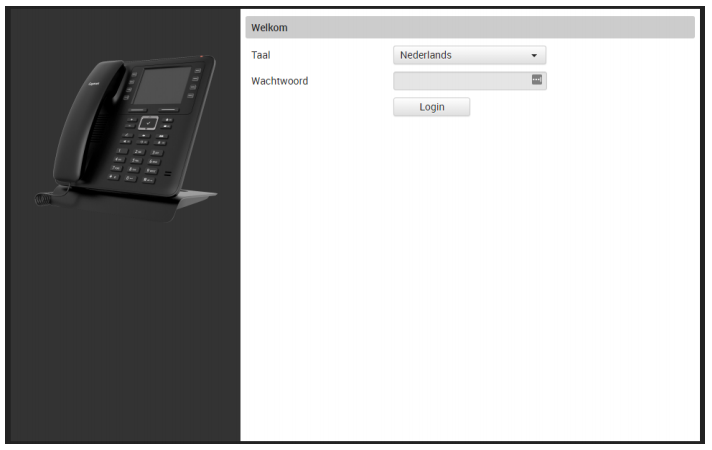
- Maak een Simmpl gebruiker aan
Voordat u de telefoon kunt instellen maakt u op de Simmpl centrale aan:
- een gebruiker (Extension): naam met een verkort nummer.
- een toestel hoeft u niet aan te maken als u het toestel automatisch laat instellen (auto provisioning) - Advies: configureer via AUTO PROVISIONING
Wij adviseren om de Maxwell via AUTO PROVISIONING automatisch door de telefooncentrale te laten instellen: dit gaat snel en de resultaten zijn goed. Bij het aanmaken van een toestelaccount vindt u deze optie.
De Simmpl beheerpagina vraagt om: MAC adres en MAC ID:

Deze 2 codes vindt u in de Maxwell in menu STATUS:
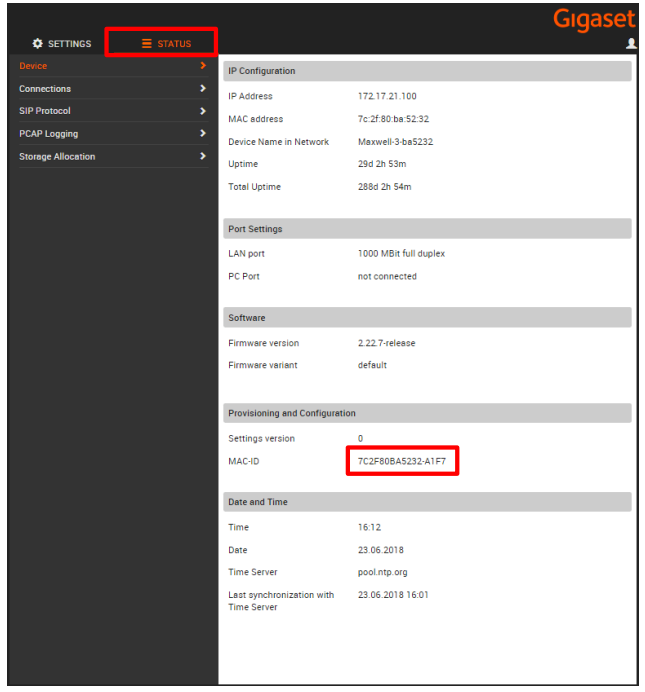
Vul deze 2 gegevens in en doorloop de wizard op de SIMMPL centrale om te zorgen dat het juiste gebruikersaccount in de Maxwell wordt gezet.
Checken van de Maxwell instellingen
Op de Maxwell configuratie pagina kunt u aangeven of de basis automatisch een IP-adres krijgt toegewezen of kunt u een vast IP-adres instellen. Wij adviseren DHCP; uw technisch adviseur kan u adviseren wat in uw situatie het beste is.

Vervolgens klikt u op [Telefonie] > [SIP en RTP algemeen]

SIP accounts:
Hier kunt u verschillende lijnen configureren.
Druk op de [bewerk] toets om een lijn in te stellen.
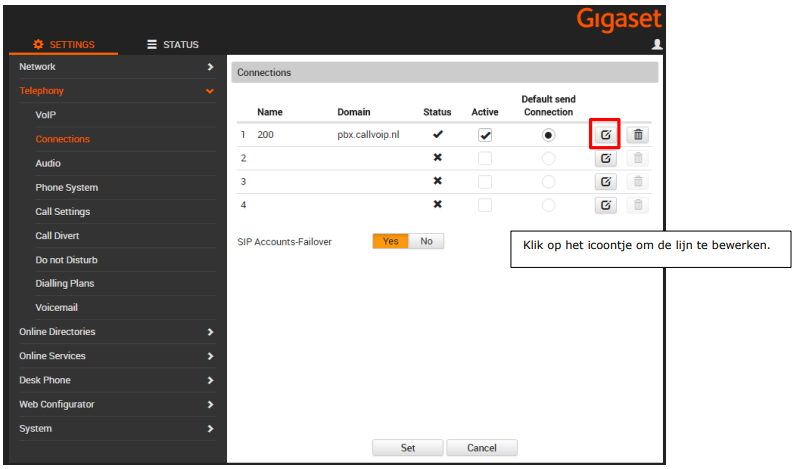
SIP-account settings:

Codecs:
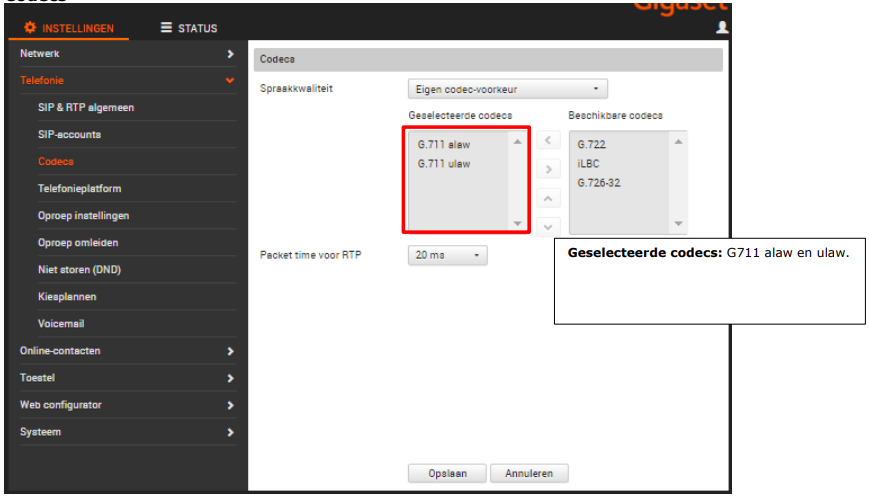
Voicemail:

Toetsen en LED’s
Hier zijn de sneltoetsen in te stellen. U kunt hier kiezen voor een lijn-toets, een sneltoets of een BLF toets om te zien wie er in gesprek is.
NB: via de autoprovisioning kunt u dit instellen op de SIMMPl centrale via button CUSTOMiZE DEVICE BEHAVIOUR

U kunt in het toestel ook instellingen bekijken.
Als u wijzigingen doorvoert zal de auto provisioning de instellingen ca 12 uur later weer terugzetten naar de instellingen op de server.
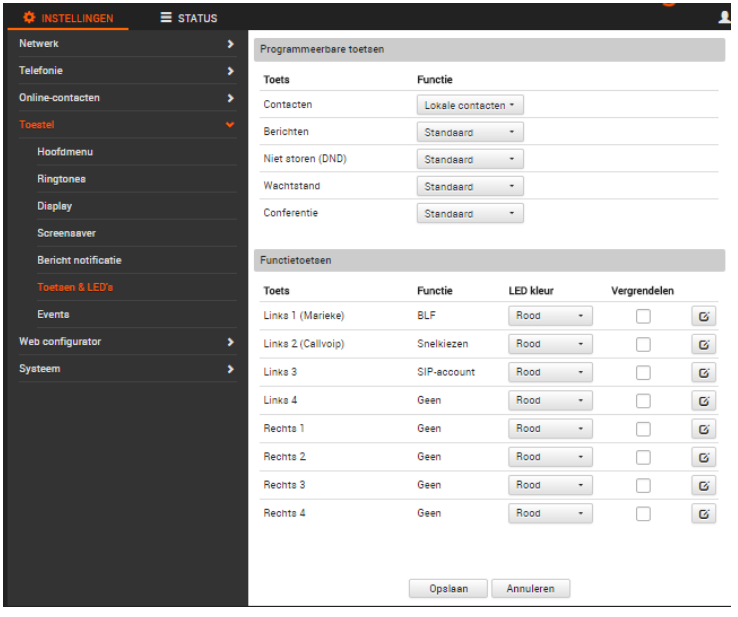


Links
Callvoip.shop: De winkel voor onze dienst!
Gigaset support: Beantwoord de meeste vragen!
Resetten naar factory defaults:
- Druk de button op het basisstation in en haal de basis van de stroom af.
- Sluit de stroomkabel weer aan maar houd de button nog 15 seconden vast.
- Laat de knop nu los - de basis is nu gereset naar fabrieksinstellingen
Gerelateerde content
- Yealink T4x/T5x gebruikershandleiding
- FRITZ!Box instellen voor Callvoip
- Yealink handleiding DECT telefoons (o.a. W53, W78 icm W60, W70)
- Cisco SPA toestel instellen (handmatig)
- Gigaset IP DECT instellen (provisioning)
- Yealink T4x/T5x configureren (handmatig)
- Yealink T4x/T5x instellen (provisioning)
- Zoiper softphone
Je vraag niet beantwoord?
Heb je na het lezen van dit artikel nog vragen? Bel ons dan tijdens kantoor uren op 050 – 820 00 00, stuur ons een e-mail op callvoip@callvoip.nl of stel jouw vraag via onze chat.
Wil jij dit ook?
Hier beland met een vraag waarop het antwoord lijkt te zijn: “klant worden bij Callvoip”? Dat kan natuurlijk!
